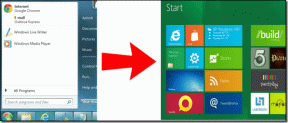Ako používať nástroj Summarize na Macu
Rôzne / / November 29, 2021
Stalo sa vám niekedy, že čítate veľký kus textu a želáte si, aby existovala funkcia „príliš dlho som nečítal“? Niečo na skrátenie text v súboroch na Macu, takže rozumiete všeobecnému posolstvu bez ďalších informácií? Našťastie môžete použiť vstavaný nástroj Summarize v Macu na rýchlu kompresiu textu, ktorý chcete prečítať.

Pomocou tohto nástroja môžete skrátiť text po vete alebo po odseku. Tento program zhustí váš text odstránením viet alebo odsekov, pričom sa pokúsi zachovať všeobecné posolstvo. Toto bude podrobnejšie popísané nižšie na príkladoch.
Poznámka: Nástroj na zhrnutie má pomôcť pri čítaní, nie nahrádzať text úplne. Nenahrádza domáce úlohy ani odbornú prácu.
Tiež na Guiding Tech
Ako používať nástroj Sumarizácia
Keďže je tento nástroj zabudovaný, budeme musieť túto funkciu povoliť a vytvoriť klávesovú skratku pre rýchly prístup.
Krok 1: Otvorte Predvoľby systému kliknutím na ikonu Apple v ľavom hornom rohu obrazovky.

Krok 2: Klikni na Klávesnica tlačidlo.

Krok 3: Klikni na Skratky a vyberte položku služby menu na ľavej strane.

Krok 4: Rolujte v ponuke, kým neuvidíte Zhrnúť možnosť. Kliknite na políčko vedľa neho, aby bolo začiarknuté, aby ste túto funkciu povolili.

Krok 5: Klikni na Pridať skratku tlačidlo vpravo. Na použitie tejto funkcie priradíme klávesovú skratku. Pre túto príručku bude priradená skratka ⌥+⌘+A (Option+Command+A). Môžeš sa naučiť ako sem pridať špeciálne znaky.

Kedykoľvek stlačíte klávesovú skratku, otvorí sa funkcia Summarize. Uistite sa, že ste si vybrali skratku, ktorú si pamätáte, že sa ľahko používa a nie je skratkou pre niečo iné. Naučte sa robiť viac klávesových skratiek v tejto príručke.
Bez klávesových skratiek
Ak uprednostňujete používanie myši, môžete preskočiť vytváranie skratky a podľa týchto krokov otvorte nástroj Súhrn.
Krok 1: Zvýraznite text, ktorý chcete zhrnúť.
Krok 2: Vyberte si, ktorá alternatívna metóda je pre vás najvhodnejšia:
- Kliknite pravým tlačidlom myši
- Podržte kláves Ctrl a kliknite (Ctrl + kliknutie kurzorom)
- Zatlačte na trackpad dvoma prstami
Zobrazí sa rozbaľovacia ponuka a kliknite na ňu služby.
Krok 3: Kliknite na Zhrnúť z druhého okna.

Zhrnutie vášho textu
Dobre, teraz, keď sme na našom MacOS povolili nástroj Summarize, môžeme experimentovať a zoznámiť sa s programom.
Krok 1: Nájdite článok, časopis, PDF – čokoľvek s textom, ktorý môžete zvýrazniť a ktorý ste chceli zhustiť. Pre túto príručku budeme pomocou tejto recenzie Honor 9i. Neváhajte a postupujte podľa tohto článku, aby ste videli, ako každé nastavenie upravuje a zhŕňa obsah.
Celý článok je zvýraznený.
Krok 2: Na otvorenie okna Súhrn použite klávesovú skratku alebo jednu z alternatív. Otvorí sa okno s už zhrnutým textom.

Máme veľa nastavení, s ktorými môžeme pracovať, a každé má svoje funkčné využitie. Napríklad v ľavom dolnom rohu okna si môžete vybrať medzi Vety a odseky. V pravom dolnom rohu máte dlhý pruh na prepínanie veľkosti súhrnu.
Vety alebo odseky
Možno sa teda pýtate, aké nastavenie by ste mali pri tomto čítaní použiť? Veľmi to závisí od obsahu a kontextu vašej literatúry. Tento nástroj je určený na doplnenie a odľahčenie vášho čítania.
Tiež na Guiding Tech
Ak máte text, ktorý je veľmi podrobný, môžete uprednostniť použitie Vety nastavenie. Toto nastavenie odstraňuje vety, ktoré program považuje za zbytočné, pričom zachováva význam a vzťah medzi jednotlivými vetami.
Ak má váš text hlavné zložky roztrúsené, potom Odstavec nastavenie môže byť vhodnejšie. Tým sa odstránia celé odseky pri zachovaní toku medzi jednotlivými odsekmi. Môže to byť drastický rez, ale môže byť užitočný pri práci s literatúrou, ktorá má príliš veľa zásadného obsahu.
Aj pomocou Summarice by sme mohli skrátiť článok o recenzii Honor 9i na približne 25 %.


Ak si prečítate text v každom poli, uvidíte podobnosti medzi celkovými článkami so zameraním na veľkosť a estetiku telefónu. Avšak, Vety nastavenie poskytuje dodatočné informácie, ktoré Odstavec nie. Napríklad je tu viac podrobností o rozlíšení obrazovky a obnovovacích frekvenciách – a v závislosti od vašich potrieb to môžu byť veľmi dôležité informácie.
Celkovo obe verzie poskytujú slušné zhrnutie tohto článku. Pohrajte sa s nastaveniami a upravte ich pre každé čítanie, aby ste z tohto nástroja vyťažili maximum.
Tiež na Guiding Tech
Menšie Nepresné
Súhrnný nástroj je celkom praktický pri práci so zdĺhavými a textovo náročnými dokumentmi. Nie je to však náhrada za skrátenie akéhokoľvek textu a je prinajlepšom orientačná. Namiesto toho má za cieľ poskytnúť rýchlejšiu podstatu dlhého dokumentu alebo článku. Či už ho používate na pochopenie vašich úloh alebo rýchlej prípravy textovo náročných dokumentov, je väčšinou určený na osobné použitie.